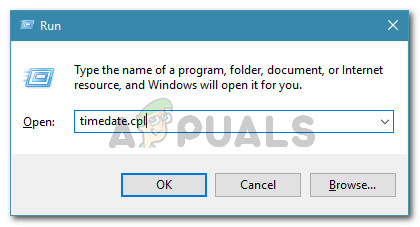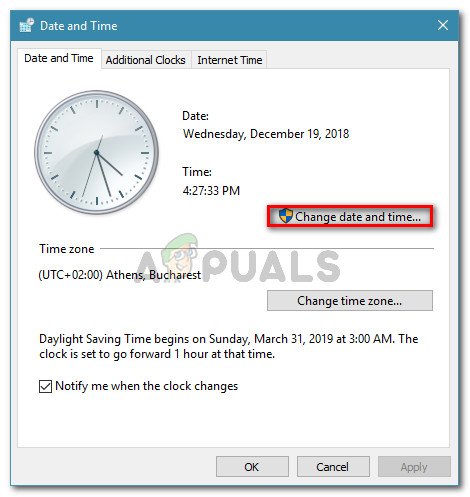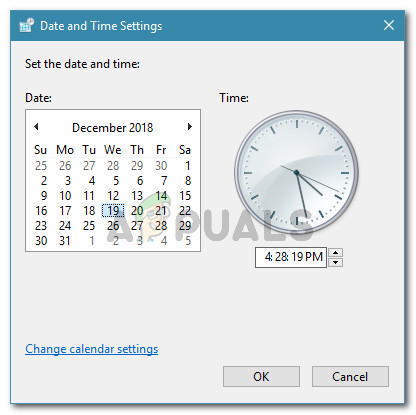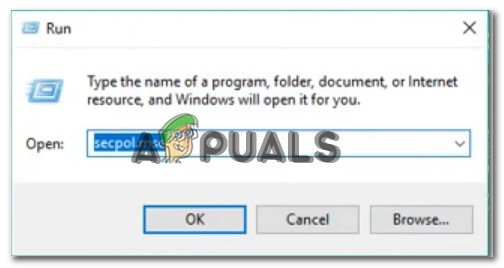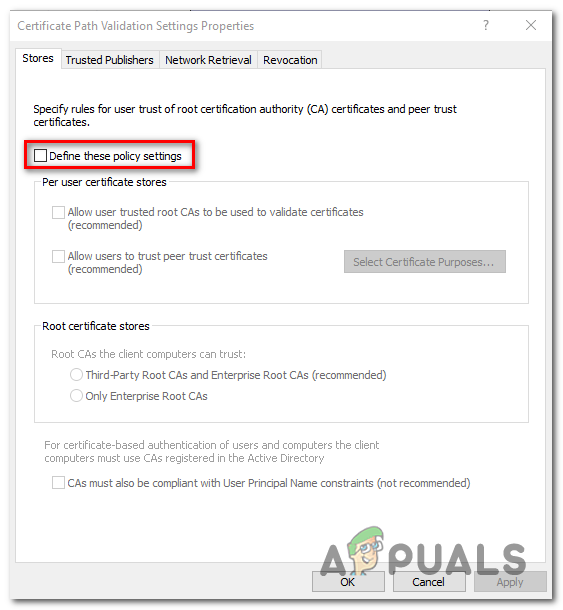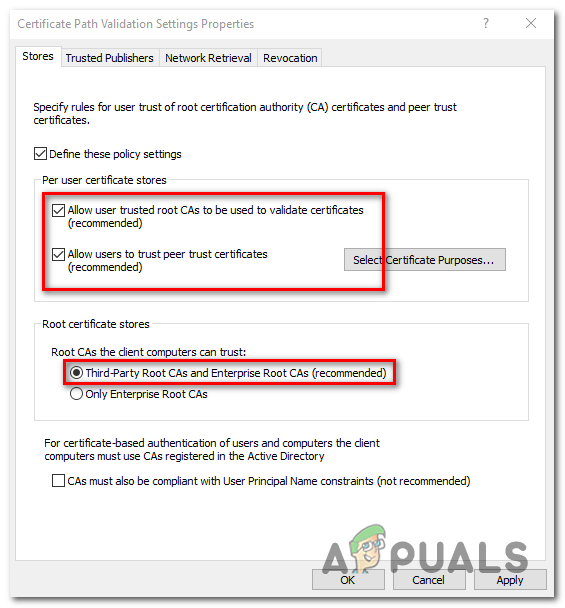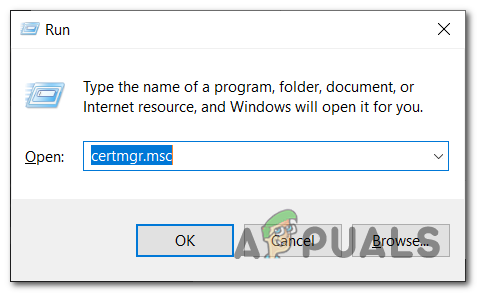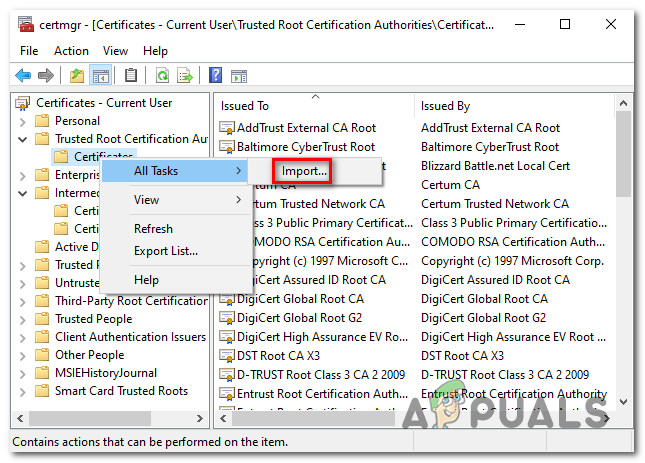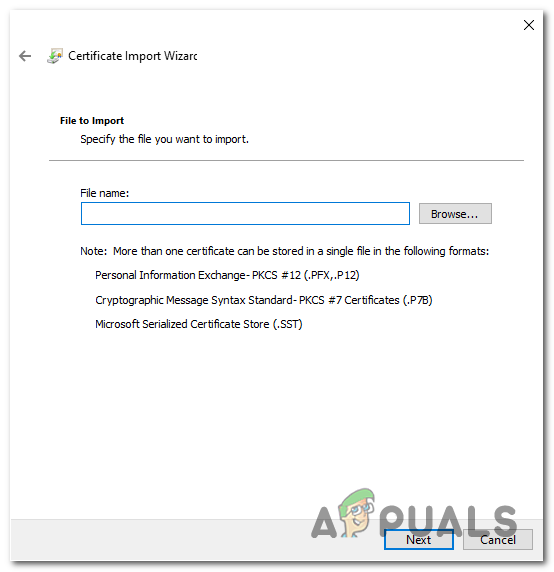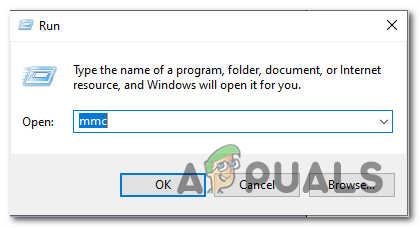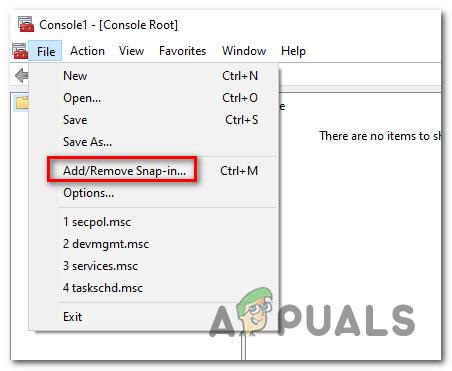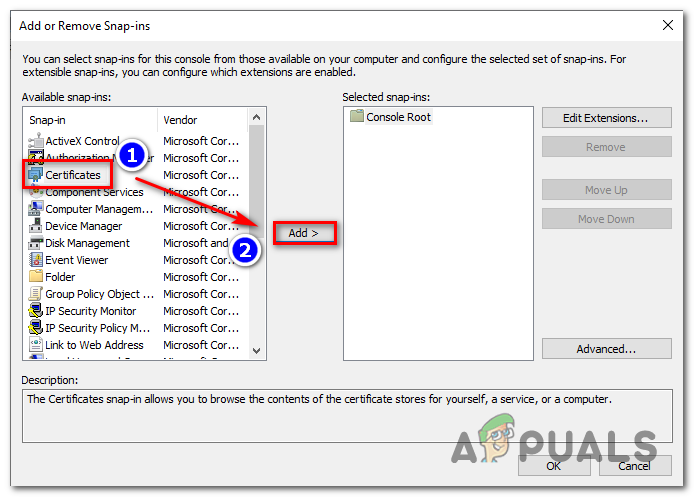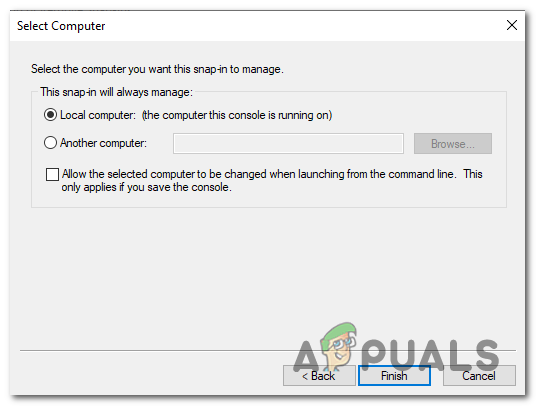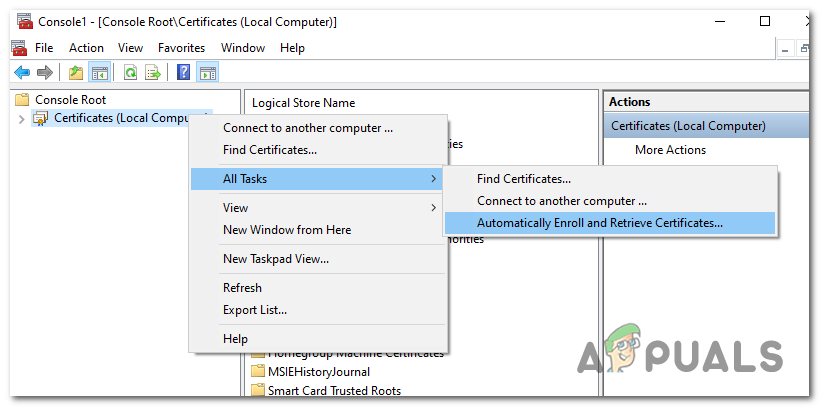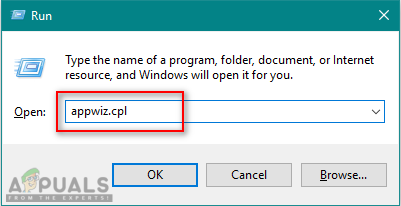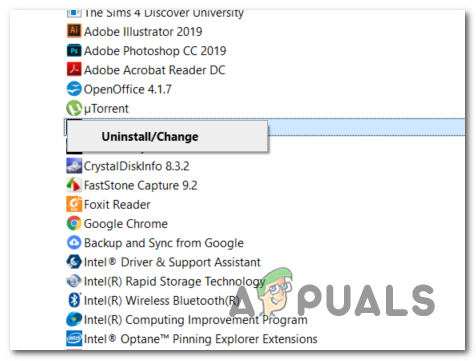కొంతమంది విండోస్ వినియోగదారులు విచిత్రమైన సమస్యను ఎదుర్కొంటున్నారు, అక్కడ వారు నిరంతరం హెచ్టిటిపిఎస్ సర్టిఫికెట్ లోపాలను పొందుతారు ‘ ఈ వెబ్సైట్ యొక్క భద్రతా ప్రమాణపత్రంలో సమస్య ఉంది ‘హై-ప్రొఫైల్ సైట్లు & ట్విట్టర్, గూగుల్, ఫేస్బుక్ వంటి అనువర్తనాలను యాక్సెస్ చేయడానికి ప్రయత్నించినప్పుడు లోపం. చాలా సందర్భాలలో, ప్రభావిత వినియోగదారులు వారు ఉపయోగించడానికి ప్రయత్నించే ప్రతి బ్రౌజర్తో ఒకే రకమైన లోపాన్ని పొందుతున్నారని నివేదిస్తున్నారు.

అన్ని బ్రౌజర్లలో ‘ఈ వెబ్సైట్ యొక్క భద్రతా ధృవీకరణ పత్రంలో సమస్య ఉంది’
ఇది ముగిసినప్పుడు, ఈ సర్టిఫికేట్ లోపాలకు కారణమయ్యే అత్యంత సాధారణ కారణాలు తీవ్రంగా పాత తేదీ & సమయ విలువలు. బ్రౌజర్ చూపిన లోపం భిన్నంగా ఉన్నప్పటికీ, పరిష్కారము ఎల్లప్పుడూ ఒకే విధంగా ఉంటుంది - మీ సిస్టమ్ తేదీ & సమయాన్ని తాజాగా తీసుకురావడం ద్వారా సర్టిఫికేట్ ధృవీకరించబడుతుందని నిర్ధారిస్తుంది. (విధానం 1)
ఏదేమైనా, తేదీ & సమయాన్ని మార్చడం తాత్కాలిక పరిష్కారమని నిరూపిస్తే, సమస్య వాస్తవానికి తప్పు నుండి ఉద్భవించే అవకాశం ఉంది CMOS బ్యాటరీ . ఈ సందర్భంలో, మీరు మీ మదర్బోర్డు CMOS బ్యాటరీని కొత్త సమానమైన వాటితో భర్తీ చేయడం ద్వారా సమస్యను పరిష్కరించవచ్చు. (విధానం 2)
మీ సిస్టమ్ తేదీ & సమయం ఈ సమస్యకు కారణం కాదని మీరు నిర్ధారించుకున్న తర్వాత, ఈ రకమైన బ్రౌజర్ లోపాలకు కారణమయ్యే తప్పిపోయిన ధృవపత్రాలను ఇన్స్టాల్ చేయాలని మీరు చూడాలి (విధానం 3).
మీరు ఇటీవల ఏదైనా అనుమానాస్పద PUP లను ఇన్స్టాల్ చేసి ఉంటే, అది మీ సర్టిఫికెట్ ధృవీకరణకు అంతరాయం కలిగించలేదా అని పరిశోధించండి (విధానం 4) .
విధానం 1: సరైన తేదీ & సమయాన్ని సెట్ చేస్తుంది
ఇప్పటివరకు, ఈ రకమైన సర్టిఫికేట్ లోపం కనిపించడానికి దారితీసే అత్యంత సాధారణ పరిస్థితి సరికాని సిస్టమ్ తేదీ & సమయం. మీరు గమనించకుండానే తేదీ లేదా రకం మారే అవకాశం ఉంది, లేదా మీరు హార్డ్వేర్ మార్పు చేసి ఉండవచ్చు, అది మీ మెషీన్ సామర్థ్యంతో సమయాన్ని ట్రాక్ చేయగలదు.
మీ తేదీ మరియు సమయం చాలా దూరంలో ఉంటే, ఇది చాలావరకు కారణమవుతుందని గుర్తుంచుకోండి భద్రతా ధృవపత్రాలు విఫలం కావడానికి - మీరు బహుళ బ్రౌజర్లతో సర్టిఫికెట్ లోపాలను ఎందుకు పొందుతున్నారో ఇది వివరించవచ్చు.
ఈ దృష్టాంతం వర్తిస్తే, మీరు తేదీ & సమయ మెను ద్వారా సరైన తేదీ మరియు సమయాన్ని సెట్ చేయడం ద్వారా సమస్యను పరిష్కరించగలగాలి. దీన్ని ఎలా చేయాలో శీఘ్ర గైడ్ ఇక్కడ ఉంది:
గమనిక: దిగువ దశలు సార్వత్రికమైనవి మరియు మీరు ఏ విండోస్ సంస్కరణతో సమస్యను ఎదుర్కొంటున్నప్పటికీ పని చేస్తుంది.
- తెరవండి a రన్ నొక్కడం ద్వారా డైలాగ్ బాక్స్ విండోస్ కీ + ఆర్ . మీరు టెక్స్ట్ బాక్స్ చూసినప్పుడు, ‘timedate.cpl’ అని టైప్ చేసి, నొక్కండి నమోదు చేయండి తెరవడానికి తేదీ & సమయం కిటికీ.
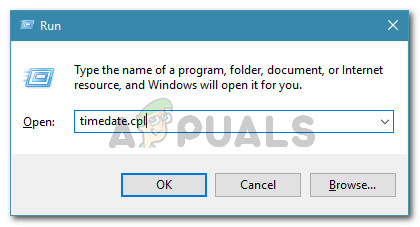
తేదీ మరియు సమయ విండోను తెరవడం
- ఈ సమయంలో, మీరు నేరుగా దిగాలి తేదీ & సమయం కిటికీ. లోపలికి ఒకసారి, ఎంచుకోండి తేదీ & సమయం టాబ్ చేసి క్లిక్ చేయండి తేదీ & సమయాన్ని మార్చండి .
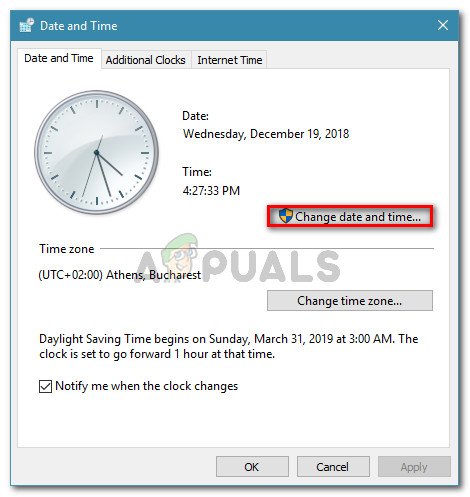
సరైన తేదీ మరియు సమయాన్ని సెట్ చేస్తోంది
- మీరు చూసినప్పుడు వినియోగదారు ఖాతా నియంత్రణ (UAC) విండో, క్లిక్ చేయండి అవును పరిపాలనా అధికారాలను మంజూరు చేయడానికి.
- మీరు లోపలికి ప్రవేశించిన తర్వాత తేదీ & సమయం సెట్టింగులు మెను, కింద క్యాలెండర్ ఉపయోగించండి తేదీ మరియు సమయం మీరు నివసించే సమయ క్షేత్రం ప్రకారం తగిన విలువలను సెట్ చేయడానికి పెట్టె.
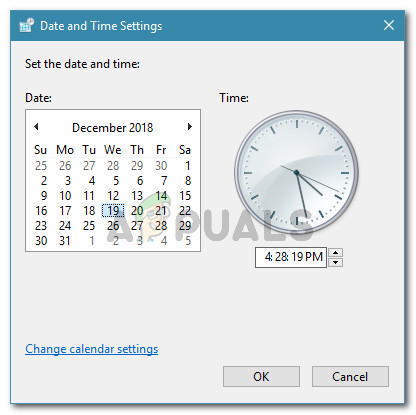
సమయం & తేదీని సవరించడం
- సరైన విలువలు సెట్ చేసిన తర్వాత, క్లిక్ చేయండి వర్తించు మార్పులను సేవ్ చేయడానికి మరియు సమస్య పరిష్కరించబడిందో లేదో చూడటానికి మీ కంప్యూటర్ను పున art ప్రారంభించండి.
- తదుపరి కంప్యూటర్ స్టార్టప్ పూర్తయిన తర్వాత, గతంలో సర్టిఫికేట్ లోపాన్ని చూపించే పేజీని తెరిచి, సమస్య ఇప్పుడు పరిష్కరించబడిందో లేదో చూడండి.
అదే లోపం ఇప్పటికీ చూపిస్తుంటే లేదా తేదీ & సమయం మళ్లీ మారిందని మీరు కనుగొన్నట్లయితే, దిగువ తదుపరి పద్ధతికి వెళ్లండి.
విధానం 2: CMOS బ్యాటరీని మార్చడం
పున method ప్రారంభాల మధ్య తేదీ మరియు సమయాన్ని ఆదా చేయడంలో మీ కంప్యూటర్ యొక్క అసమర్థతను మునుపటి పద్ధతి వెల్లడించినట్లయితే, ఇది ఒక విషయం మాత్రమే అర్ధం - మీరు నిజంగా లోపభూయిష్ట CMOS (కాంప్లిమెంటరీ మెటల్ ఆక్సైడ్ సెమీకండక్టర్) బ్యాటరీతో వ్యవహరిస్తున్నారు.
ప్రతి మదర్బోర్డులో CMOS బ్యాటరీ ఉంటుంది. మీ మెషీన్ (కస్టమ్ BIOS ప్రాధాన్యతలు, సిస్టమ్ వ్యాప్తంగా సమయం మరియు తేదీ, క్లిష్టమైన లోపం లాగ్లు మొదలైనవి) గురించి ముఖ్య సమాచారాన్ని గుర్తుంచుకోవడం దీని ప్రధాన పని.
ఏ బ్యాటరీ మాదిరిగానే, ఈ విషయం చివరికి చెడుగా మారే అవకాశం ఉంది. మీరు పాత సమస్యను ఎదుర్కొంటుంటే మదర్బోర్డ్ మోడల్ , సమస్యను పరిష్కరించడంలో మీకు మంచి అవకాశం క్రొత్త CMOS బ్యాటరీని క్రొత్త సమానమైన వాటితో భర్తీ చేయడం.
ఇవి వివిధ రకాల ఎలక్ట్రానిక్ పరికరాల్లో ఉపయోగించబడుతున్నందున ఈ విషయాలు చాలా సాధారణం, కాబట్టి మీరు ప్రతి విద్యుత్ సరఫరా దుకాణంలో ఒకదాన్ని కనుగొనగలుగుతారు - మీరు మీ ఇంటిలో ఒకదాన్ని కూడా కలిగి ఉండవచ్చు.
మీరు చేతిలో సరికొత్త CMOS బ్యాటరీని కలిగి ఉంటే, దాన్ని తప్పుగా మార్చడానికి మీరు ఏమి చేయాలి:
- మొదట మొదటి విషయాలు, మీ కంప్యూటర్ను పూర్తిగా ఆపివేసి, అది శక్తి వనరు నుండి తీసివేయబడిందని నిర్ధారించుకోండి.
- మీకు ఒకటి ఉంటే స్టాటిక్ రిస్ట్బ్యాండ్తో సన్నద్ధం చేయండి. ఈ విషయాలు మిమ్మల్ని కంప్యూటర్ యొక్క ఫ్రేమ్లోకి తీసుకురావడం ద్వారా పనిచేస్తాయి, స్థిరమైన విద్యుత్ కారణంగా మీరు ఏ భాగాలకు నష్టం కలిగించకుండా చూసుకోవాలి.

స్టాటిక్ రిస్ట్బ్యాండ్ యొక్క ఉదాహరణ
గమనిక: ఈ దశ ఐచ్ఛికం.
- మీ కంప్యూటర్ కవర్ను తీసివేసి, మీ మదర్బోర్డును పరిశీలించి, CMOS బ్యాటరీని గుర్తించండి - దాన్ని గుర్తించడం అంత కష్టం కాదు.

CMOS బ్యాటరీని గుర్తించడం
- మీరు చూసిన తర్వాత, మీ వేలుగోలు లేదా వాహక రహిత స్క్రూడ్రైవర్ను ఉపయోగించి దాని బ్యాటరీని దాని స్లాట్ నుండి తొలగించండి.
- క్రొత్త CMOS బ్యాటరీని చొప్పించండి మరియు మీ కంప్యూటర్ను తిరిగి పవర్ సోర్స్కు ప్లగిన్ చేసి, దాన్ని తిరిగి ప్రారంభించే ముందు సైడ్ కవర్ను తిరిగి ఉంచండి.

CMOS బ్యాటరీని తొలగిస్తోంది
- ఇప్పుడు క్రొత్త CMOS బ్యాటరీ వ్యవస్థాపించబడింది, ప్రారంభమయ్యే వరకు వేచి ఉండండి, తరువాత అనుసరించండి విధానం 1 సరైన సమయం & తేదీ విలువలను సెట్ చేయడానికి మళ్ళీ, ఆపై మీ కంప్యూటర్ ఇప్పుడు మార్పులను గుర్తుంచుకోగలదా అని చూడటానికి పున art ప్రారంభించండి.
- ప్రతిదీ పనిచేస్తుందని మీరు ధృవీకరించిన తర్వాత, ఇంటర్నెట్ ఎక్స్ప్లోరర్ (లేదా ఎడ్జ్) తెరిచి, మీకు ఇంకా ‘ ఈ వెబ్సైట్ యొక్క భద్రతా ప్రమాణపత్రంలో సమస్య ఉంది కొన్ని వెబ్ పేజీలను యాక్సెస్ చేయడానికి ప్రయత్నిస్తున్నప్పుడు లోపం.
అదే సమస్య ఇంకా సంభవిస్తుంటే, దిగువ తదుపరి సంభావ్య పరిష్కారానికి క్రిందికి తరలించండి.
విధానం 3: విశ్వసనీయ CA ల నుండి తప్పిపోయిన ధృవపత్రాలను వ్యవస్థాపించడం
సమస్యను పరిష్కరించడానికి మొదటి పద్ధతి మిమ్మల్ని అనుమతించకపోతే, సమయం & తేదీకి ఈ సమస్యతో సంబంధం లేదని స్పష్టమవుతుంది. ఈ సమయంలో, విశ్వసనీయ CA ల (సర్టిఫికేట్ అథారిటీ) నుండి కొన్ని కీ రూట్ ధృవపత్రాలు లేకపోవడం అతిపెద్ద అపరాధి.
విండోస్ రూట్ సర్టిఫికేట్ ప్రోగ్రామ్ ద్వారా ప్రతి మూడవ పార్టీ రూట్ సర్టిఫికెట్ను డౌన్లోడ్ చేసి, ఇన్స్టాల్ చేసిన తర్వాత సమస్యను పరిష్కరించగలిగామని పలువురు ప్రభావిత వినియోగదారులు ధృవీకరించారు.
దీన్ని చేయటానికి వచ్చినప్పుడు, మీరు స్థానిక భద్రతా విధానం మరియు సర్టిఫికేషన్ మేనేజర్ సాధనాలను కలిసి ఉపయోగించడం ద్వారా లేదా వాటిని మాన్యువల్గా ఇన్స్టాల్ చేయడం ద్వారా చేయవచ్చు. నిర్వహణ కన్సోల్ . ఈ కారణంగా, మేము రెండు వేర్వేరు గైడ్లను సృష్టించాము. మీకు ఏది సుఖంగా ఉందో దాన్ని అనుసరించడానికి సంకోచించకండి:
ఎంపిక 1: తప్పిపోయిన ధృవపత్రాలను స్థానిక భద్రతా విధానం మరియు సర్టిఫికేట్ మేనేజర్ ద్వారా వ్యవస్థాపించడం
ముఖ్యమైనది: విండోస్ 10 ప్రో మరియు విండోస్ 10 ఎంటర్ప్రైజ్లలో మాత్రమే స్థానిక భద్రతా విధానం అందుబాటులో ఉన్నందున మీరు విండోస్ 10 హోమ్లో ఈ గైడ్ను అనుసరించలేరు.
- మొదట, లోపాన్ని ప్రేరేపించే వెబ్ పేజీల ప్రకారం మీరు తప్పిపోయిన ధృవపత్రాలను మాన్యువల్గా డౌన్లోడ్ చేసుకోవాలి. మీరు గాని ఉపయోగించవచ్చు విండోస్ రూట్ సర్టిఫికేట్ ప్రోగ్రామ్ లేదా మీరు 3 వ పార్టీ ప్రత్యామ్నాయం కోసం వెళ్ళవచ్చు జియోట్రస్ట్ .
- మీరు తప్పిపోయిన ధృవపత్రాలను డౌన్లోడ్ చేసిన తర్వాత, నొక్కండి విండోస్ కీ + ఆర్ తెరవడానికి a రన్ డైలాగ్ బాక్స్. తరువాత, టైప్ చేయండి ‘Secpol.msc’ టెక్స్ట్ బాక్స్ లోపల మరియు నొక్కండి నమోదు చేయండి తెరవడానికి స్థానిక భద్రతా విధానం .
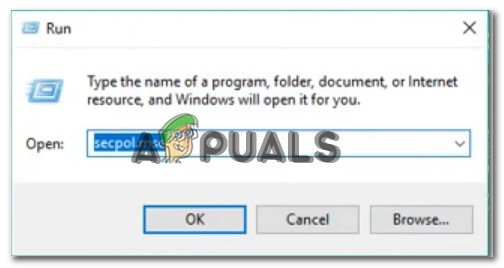
స్థానిక భద్రతా విధాన ఎడిటర్ను తెరుస్తోంది
గమనిక: మీరు ప్రాంప్ట్ చేస్తే వినియోగదారు ఖాతా నియంత్రణ (UAC) , క్లిక్ చేయండి అవును పరిపాలనా అధికారాలను మంజూరు చేయడానికి.
- మీరు స్థానిక భద్రతా విధానంలో ప్రవేశించిన తర్వాత, ఎంచుకోండి పబ్లిక్ కీ విధానాలు ఎడమ చేతి మెను నుండి. తరువాత, కుడి వైపు విభాగానికి వెళ్లి డబుల్ క్లిక్ చేయండి సర్టిఫికేట్ మార్గం ధ్రువీకరణ సెట్టింగులు .

సర్టిఫికెట్ ధ్రువీకరణ సెట్టింగ్ల మెనుని యాక్సెస్ చేస్తోంది
- కొత్తగా తెరిచిన లోపల లక్షణాలు విండో, ఎంచుకోండి దుకాణాలు ఎగువన ఉన్న క్షితిజ సమాంతర మెను నుండి ట్యాబ్ చేసి, ఆపై బాక్స్ అనుబంధించబడిందని నిర్ధారించుకోవడం ద్వారా ప్రారంభించండి ఈ విధాన సెట్టింగులను నిర్వచించండి తనిఖీ చేయబడింది.
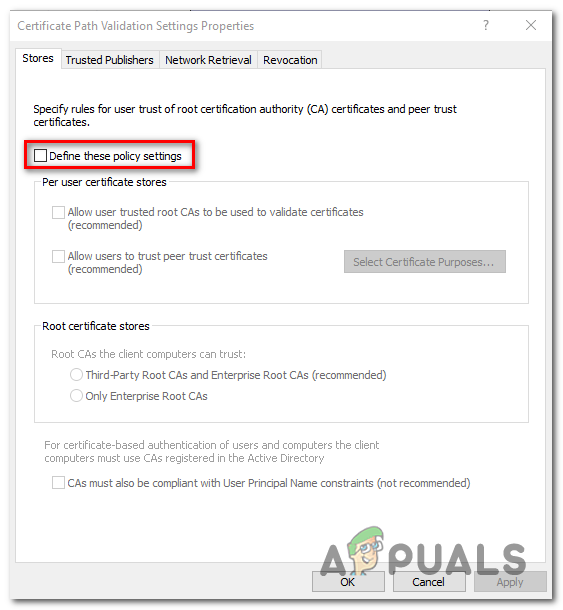
ఈ విధాన సెట్టింగ్లను నిర్వచించడం
- ఒక సా రి ప్రతి యూజర్ సర్టిఫికేట్ స్టోర్లకు మెను అందుబాటులోకి వస్తుంది, ముందుకు సాగండి మరియు అనుబంధించబడిన పెట్టెలను ప్రారంభించండి ధృవపత్రాలను ధృవీకరించడానికి వినియోగదారు విశ్వసనీయ రూట్ CA లను ఉపయోగించడానికి అనుమతించండి మరియు పీర్ ట్రస్ట్ సర్టిఫికెట్లను విశ్వసించడానికి వినియోగదారులను అనుమతించండి .
- తరువాత, రూట్ సర్టిఫికేట్ స్టోర్స్ మెనుకి క్రిందకు వెళ్లి, అనుబంధించబడిన టోగుల్ను ఎంచుకోండి మూడవ పార్టీ రూట్ CA లు మరియు ఎంటర్ప్రైజ్ రూట్ CA లు (సిఫార్సు చేయబడ్డాయి).
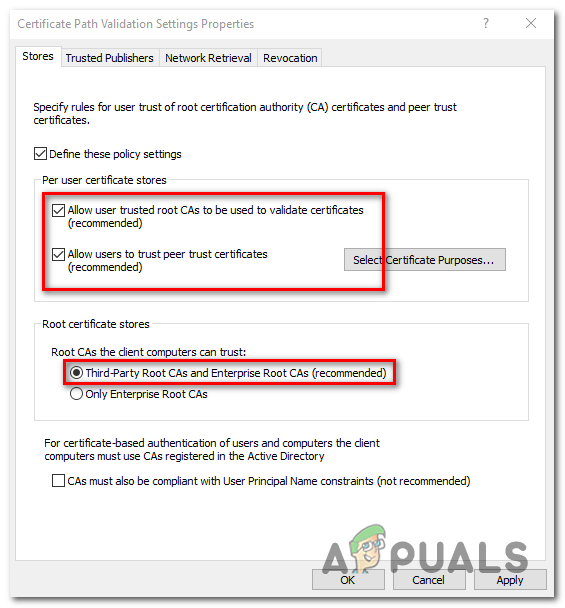
సర్టిఫికెట్ ధ్రువీకరణ సెట్టింగులను కాన్ఫిగర్ చేస్తోంది
- ధృవీకరణ ధ్రువీకరణ సెట్టింగులు సరిగ్గా కాన్ఫిగర్ చేయబడిందని మీరు నిర్ధారించుకున్న తర్వాత, మీరు స్థానిక భద్రతా విధానాన్ని సురక్షితంగా మూసివేయవచ్చు.
- మరొకటి తెరవండి రన్ నొక్కడం ద్వారా డైలాగ్ బాక్స్ విండోస్ కీ + ఆర్ మరొక సారి. ఈ రకం, రకం ‘Certmgr.msc’ మరియు నొక్కండి నమోదు చేయండి తెరవడానికి సర్టిఫికేషన్ మేనేజర్ వినియోగ. మీరు ప్రాంప్ట్ చేసినప్పుడు UAC (వినియోగదారు ఖాతా నియంత్రణ) , క్లిక్ చేయండి అవును పరిపాలనా అధికారాలను మంజూరు చేయడానికి.
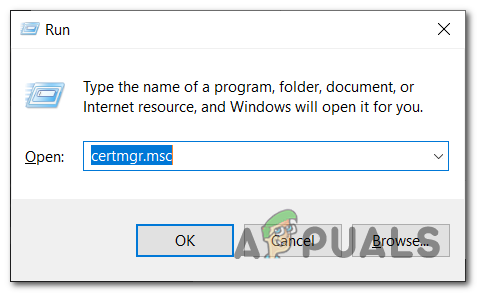
సర్టిఫికేట్ మేనేజర్ యుటిలిటీని తెరుస్తోంది
గమనిక: ఈ యుటిలిటీ మీరు ఇన్స్టాల్ చేసిన ప్రతి డిజిటల్ సర్టిఫికెట్ను జాబితా చేస్తుంది మరియు మీరు దశ 1 వద్ద డౌన్లోడ్ చేసిన తప్పిపోయిన ధృవపత్రాలను దిగుమతి చేసుకోవడానికి అనుమతిస్తుంది.
- మీరు లోపలికి వచ్చాక సర్టిఫికేషన్ మేనేజర్ , ఎంచుకోవడానికి ఎడమ చేతి విభాగాన్ని ఉపయోగించండి విశ్వసనీయ రూట్ సర్టిఫికేషన్ అథారిటీ.
- తరువాత, కుడి క్లిక్ చేయండి ధృవపత్రాలు ఉపమెను మరియు ఎంచుకోండి అన్ని పనులు> దిగుమతి కొత్తగా కనిపించిన సందర్భ మెను నుండి.
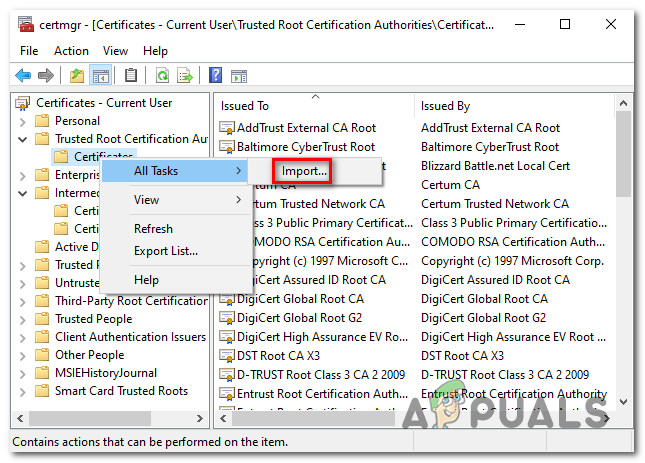
సర్టిఫికెట్ల ఉపమెను దిగుమతి చేస్తోంది
- ఒకసారి మీరు లోపలికి వెళ్ళగలుగుతారు సర్టిఫికెట్ దిగుమతి విజార్డ్ , క్లిక్ చేయడం ద్వారా ప్రారంభించండి తరువాత ఒకసారి బటన్. అప్పుడు, మీరు తదుపరి స్క్రీన్కు చేరుకున్న తర్వాత, క్లిక్ చేయండి బ్రౌజ్ చేయండి మీరు ఇన్స్టాల్ చేయాలనుకుంటున్న ప్రమాణపత్రం యొక్క మూల ఫైళ్ళను గుర్తించి ఎంచుకోవడానికి (దశ 1 వద్ద).
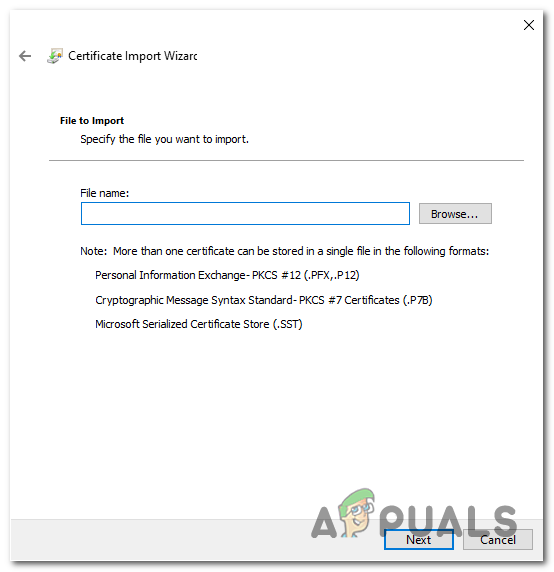
తప్పిపోయిన సిఎ సర్టిఫికెట్లను దిగుమతి చేస్తోంది
- ప్రతి సర్టిఫికేట్ పూర్తయిన తర్వాత, యుటిలిటీని మూసివేసే ముందు నెక్స్ట్ క్లిక్ చేసి ముగించు క్లిక్ చేయండి.
- మీ కంప్యూటర్ను పున art ప్రారంభించి, తదుపరి కంప్యూటర్ ప్రారంభంలో సమస్య పరిష్కరించబడిందో లేదో చూడండి.
ఎంపిక 2: తప్పిపోయిన ధృవపత్రాలను స్థానిక భద్రతా విధానం మరియు సర్టిఫికేట్ మేనేజర్ ద్వారా వ్యవస్థాపించడం
- లోపాన్ని ప్రేరేపించే వెబ్ పేజీల ప్రకారం తప్పిపోయిన ధృవపత్రాలను మానవీయంగా డౌన్లోడ్ చేయండి. మీరు గాని ఉపయోగించవచ్చు విండోస్ రూట్ సర్టిఫికేట్ ప్రోగ్రామ్ లేదా మీరు 3 వ పార్టీ ప్రత్యామ్నాయం కోసం వెళ్ళవచ్చు జియోట్రస్ట్ .
- నొక్కండి విండోస్ కీ + ఆర్ తెరవడానికి a రన్ డైలాగ్ బాక్స్. టెక్స్ట్ బాక్స్ లోపల, టైప్ చేయండి 'ఎంఎంసి' మరియు నొక్కండి నమోదు చేయండి తెరవడానికి మైక్రోసాఫ్ట్ మేనేజ్మెంట్ కన్సోల్ . మీరు చూసినప్పుడు UAC (యూజర్ అకౌంట్ ప్రాంప్ట్) , క్లిక్ చేయండి అవును పరిపాలనా అధికారాలను మంజూరు చేయడానికి.
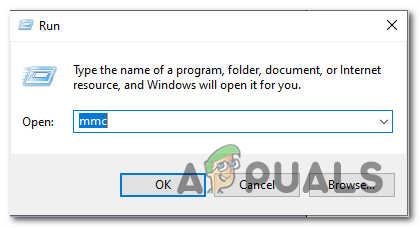
- మీరు లోపలికి ప్రవేశించిన తర్వాత మైక్రోసాఫ్ట్ మేనేజ్మెంట్ కన్సోల్ , క్లిక్ చేయండి ఫైల్ మెను (ఎగువన ఉన్న రిబ్బన్ బార్ నుండి) మరియు క్లిక్ చేయండి స్నాప్-ఇన్లను జోడించండి / తొలగించండి .
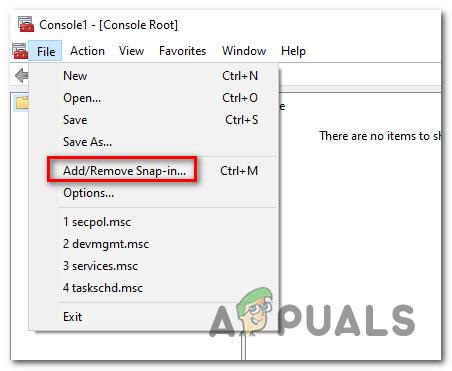
జోడించు లేదా తీసివేయి స్నాప్-ఇన్ల బటన్ను యాక్సెస్ చేస్తోంది
- లోపల స్నాప్-ఇన్లను జోడించండి లేదా తీసివేయండి మెను, ఎంచుకోండి ధృవపత్రాలు ఎడమ చేతి మెను నుండి, ఆపై క్లిక్ చేయండి జోడించు మధ్యలో బటన్.
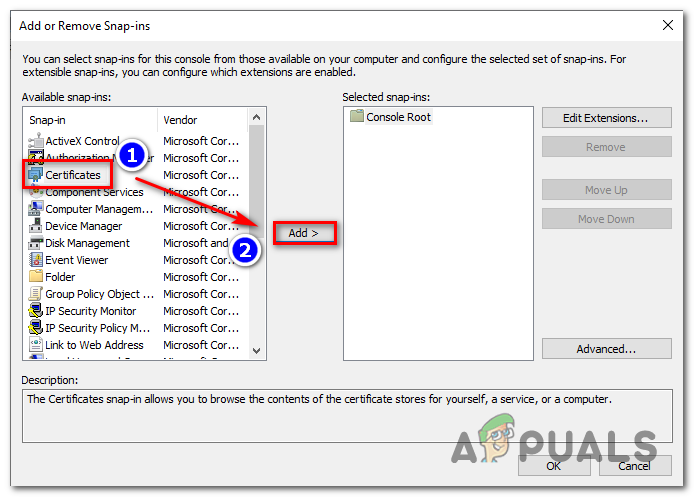
తప్పిపోయిన ధృవపత్రాలను కలుపుతోంది
- మీరు క్రొత్త మెను తెరవడాన్ని చూస్తారు. ఎంచుకోవడానికి దీన్ని ఉపయోగించండి కంప్యూటర్ ఖాతా> స్థానిక ఖాతా , ఆపై నొక్కండి ముగించు ప్రక్రియను పూర్తి చేయడానికి. తరువాత, క్లిక్ చేయండి అలాగే మూసివేయడానికి స్నాప్-ఇన్లను జోడించండి లేదా తీసివేయండి .
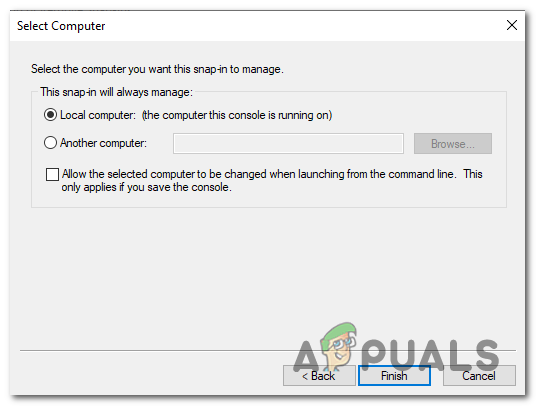
స్థానిక కంప్యూటర్ను నిర్వహించడానికి స్నాప్ను కాన్ఫిగర్ చేస్తోంది
- ఒకసారి మీరు తిరిగి నిర్వహణ కన్సోల్ , కుడి క్లిక్ చేయండి సర్టిఫికేట్ మరియు ఎంచుకోవడానికి సందర్భ మెనుని ఉపయోగించండి అన్ని విధులు> ధృవపత్రాలను స్వయంచాలకంగా నమోదు చేయండి మరియు తిరిగి పొందండి .
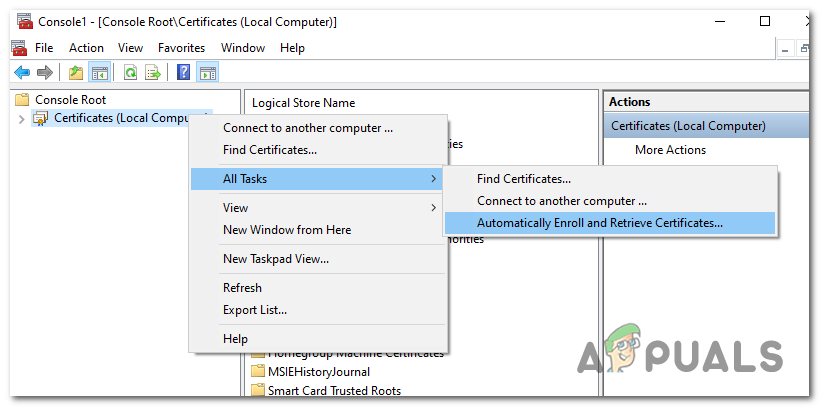
ధృవపత్రాలను స్వయంచాలకంగా నమోదు చేయండి మరియు తిరిగి పొందండి
- తప్పిపోయిన CA ధృవపత్రాలను వ్యవస్థాపించడానికి తెరపై సూచనలను అనుసరించండి.
- తప్పిపోయిన ప్రతి సర్టిఫికేట్ వ్యవస్థాపించబడిన తర్వాత, మీ కంప్యూటర్ను పున art ప్రారంభించి, తదుపరి సిస్టమ్ ప్రారంభంలో సమస్య పరిష్కరించబడిందో లేదో చూడండి.
విధానం 4: బ్రౌజర్ సేఫ్గార్డ్ను అన్ఇన్స్టాల్ చేస్తోంది
ఇది ముగిసినప్పుడు, ఈ ప్రత్యేక సమస్య బ్రౌజర్ సేఫ్గార్డ్ అని పిలువబడే PuP (సంభావ్యంగా అవాంఛిత ప్రోగ్రామ్) వల్ల కూడా సంభవించవచ్చు - ఈ ప్రవర్తనకు కారణమయ్యే ఇలాంటి ఇతర ప్రోగ్రామ్లు కూడా ఉండవచ్చు.
వ్యవస్థాపించిన ప్రతి బ్రౌజర్లో సర్టిఫికెట్ లోపాలతో వ్యవహరించిన కొంతమంది వినియోగదారులు సమస్యాత్మక అనువర్తనాన్ని అన్ఇన్స్టాల్ చేసిన తర్వాత సమస్య పూర్తిగా పరిష్కరించబడిందని నివేదించారు.
దీన్ని ఎలా చేయాలో శీఘ్ర గైడ్ ఇక్కడ ఉంది:
- నొక్కండి విండోస్ కీ + ఆర్ తెరవడానికి a రన్ డైలాగ్ బాక్స్. ద్వారా ప్రాంప్ట్ చేయబడినప్పుడు UAC (వినియోగదారు ఖాతా నియంత్రణ) , క్లిక్ చేయండి అవును పరిపాలనా అధికారాలను మంజూరు చేయడానికి.
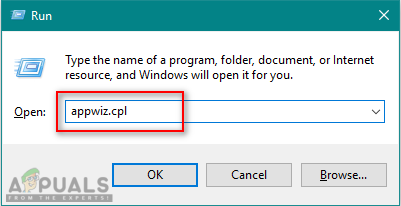
ప్రారంభ కార్యక్రమాలు మరియు లక్షణాలు
- మీరు లోపలికి ప్రవేశించిన తర్వాత కార్యక్రమాలు మరియు లక్షణాలు మెను, ఇన్స్టాల్ చేసిన అనువర్తనాల జాబితా ద్వారా క్రిందికి స్క్రోల్ చేయండి మరియు బ్రౌజర్ సేఫ్గార్డ్ను కనుగొనండి (లేదా ఏదైనా ఇతర ప్రోగ్రామ్ సమస్యకు కారణమవుతుందని మీరు అనుమానిస్తున్నారు).
- మీరు అపరాధిని గుర్తించగలిగిన తర్వాత, దానిపై కుడి క్లిక్ చేసి ఎంచుకోండి అన్ఇన్స్టాల్ చేయండి సందర్భ మెను నుండి.
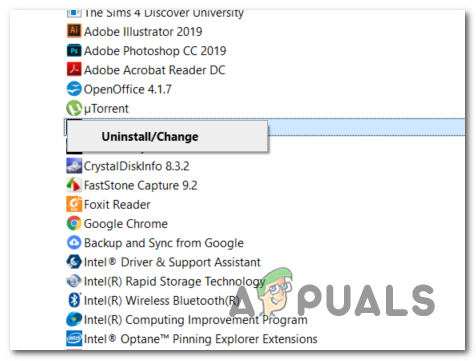
బ్రౌజర్ సేఫ్గార్డ్ను అన్ఇన్స్టాల్ చేస్తోంది
- అన్ఇన్స్టాలేషన్ను పూర్తి చేయమని ఆన్-స్క్రీన్ ప్రాంప్ట్లను అనుసరించండి, ఆపై మీ కంప్యూటర్ను పున art ప్రారంభించి, తదుపరి సిస్టమ్ ప్రారంభంలో సమస్య పరిష్కరించబడిందో లేదో చూడండి.